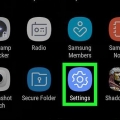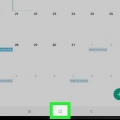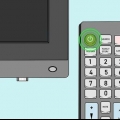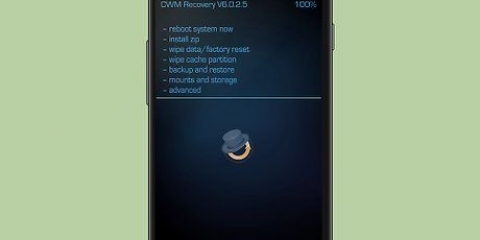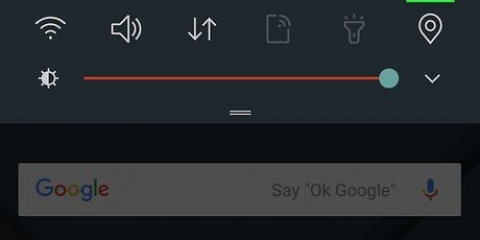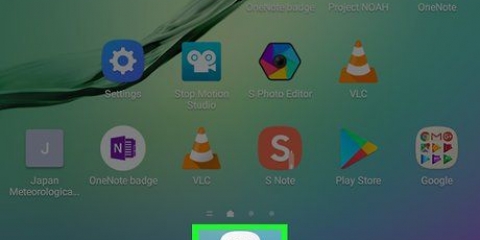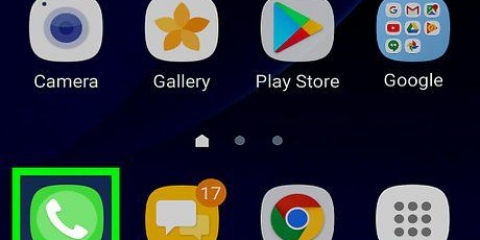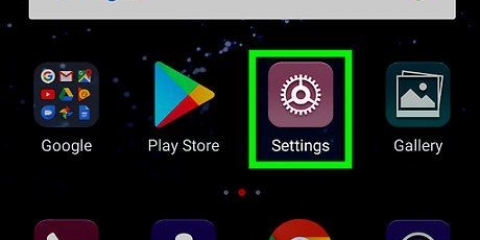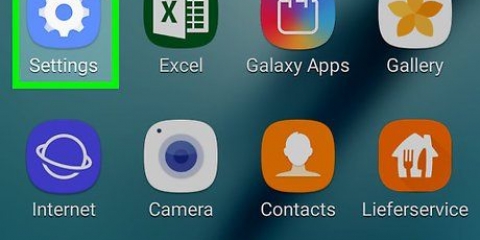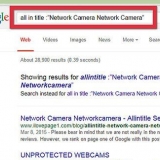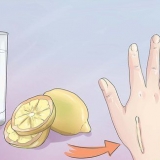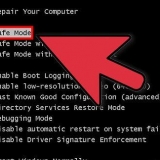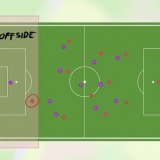Cómo encontrar una contraseña olvidada en el samsung galaxy
Contenido
Este tutorial le enseñará cómo acceder a su teléfono o tableta Samsung Galaxy bloqueado con contraseña por el Samsung "Encuentra mi teléfono" -sitio o realizando un restablecimiento completo. Desafortunadamente, no es posible recuperar una contraseña olvidada de su teléfono o tableta usted mismo en Android Nougat. Realizar un restablecimiento completo borrará los datos de su Samsung Galaxy.
Pasos
Método 1 de 2: usar el sitio web de Samsung

1. Abre el "Encuentra mi teléfono" -sitio web. Ir https://buscamimovil.Samsung.es/ en tu navegador. Puede desbloquear su Samsung Galaxy desde este sitio web si ha iniciado sesión en su Galaxy con su cuenta de Samsung.
- Si no ha iniciado sesión en su Galaxy con su cuenta de Samsung, necesitará una .

2. haga clic enINSCRIBIRSE. Este es un botón azul en el medio de la página.
Si ya inició sesión en Find My Mobile, omita este paso y el siguiente.

3. Ingrese sus credenciales de Samsung. Ingrese su dirección de correo electrónico y contraseña y luego haga clic en INSCRIBIRSE para hacer esto.

4. haga clic endesbloquear mi dispositivo. Está en el lado izquierdo de la página.
Si tiene más de un elemento Samsung Galaxy, es posible que deba seleccionar el correcto haciendo clic en el nombre del elemento en la esquina superior izquierda de la página y luego seleccionando el correcto en el menú desplegable.

5. Vuelva a ingresar su contraseña de Samsung si se le solicita. Si se le solicita, deberá volver a ingresar la contraseña de su cuenta de Samsung. Esto debería desbloquear tu Samsung Galaxy, aunque es posible que tengas que esperar unos segundos para que el elemento reconozca el desbloqueo.
Después de desbloquear la pantalla, debería poder establecer una nueva contraseña en el menú Ajustes.
Método 2 de 2: usar un restablecimiento de fábrica

1. Comprender cómo funciona un restablecimiento de fábrica. Restablecer su Samsung Galaxy borrará por completo sus archivos, datos y configuraciones, incluido el código de acceso. Esto significa que puede acceder y usar su Samsung Galaxy nuevamente, pero no hay archivos (p. ej. Fotos) en tu Samsung Galaxy.
- Cualquier dato sincronizado con su cuenta puede recuperarse después de iniciar sesión en su Samsung Galaxy nuevamente después de restablecerlo. Si este es el caso, los datos se recuperarán automáticamente.

2. Mantenga presionado el botón de encendido. Por lo general, se encuentra en la esquina superior derecha del Samsung Galaxy, aunque es posible que lo encuentre en la parte superior de algunas tabletas. Aparece un menú.

3. Toque enreiniciando. Esta es una imagen verde de una flecha circular. Tu Samsung Galaxy comenzará a reiniciarse solo.
si estás en Apagar se le pedirá que ingrese la contraseña. En su lugar tienes que reiniciar.

4. Mantenga presionados los botones de encendido, subir volumen y bloquear. Haga esto inmediatamente después de presionar Reiniciar toque y no los suelte hasta que llegue a la pantalla "Recuperación", que se asemeja a un logotipo blanco de Android en una pantalla azul claro.
El botón de bloqueo es el botón sin volumen en el lado izquierdo del Galaxy.

5. Suelta los botones. Una vez que llegue a la pantalla de recuperación, suelte los botones y espere a que aparezca la consola de recuperación negra. Esto puede tomar varios minutos.

6. Escogerborrar datos / restablecimiento de fábrica. Presione el botón para bajar el volumen hasta que se seleccione esta opción (generalmente cuatro presiones son suficientes).

7. Presione el botón de encendido. Al hacerlo, confirma su selección de la opción borrar datos / restablecimiento de fábrica.

8. Escogersí cuando te preguntan. Para hacer esto, use el botón de subir volumen o el botón de bajar volumen.

9. Presione el botón de encendido nuevamente. Esto hará que tu Samsung Galaxy se borre solo.

10. Reiniciar el Samsung Galaxy. Una vez que el Samsung Galaxy haya terminado de restaurarse, volverá a la pantalla de la Consola de recuperación; mantenga presionado el botón de encendido para reiniciar su Samsung Galaxy.
Desde aquí puede configurar el Samsung Galaxy como un teléfono o tableta nuevos.
Consejos
- Algunos elementos antiguos de Samsung Galaxy conectados a Gmail le permiten restablecer la contraseña después de ingresar su PIN incorrectamente cinco veces presionando el botón Olvidar - en la parte inferior de la pantalla, ingrese su dirección de correo electrónico y contraseña de Gmail, y toque Inscribirse. Esto no funcionará en elementos Android Nougat como el Samsung Galaxy S8.
Advertencias
- Probablemente no podrá recuperar la mayoría de sus archivos e información eliminados de su Samsung Galaxy después de realizar un restablecimiento de fábrica.
Artículos sobre el tema. "Cómo encontrar una contraseña olvidada en el samsung galaxy"
Оцените, пожалуйста статью
Similar
Popular